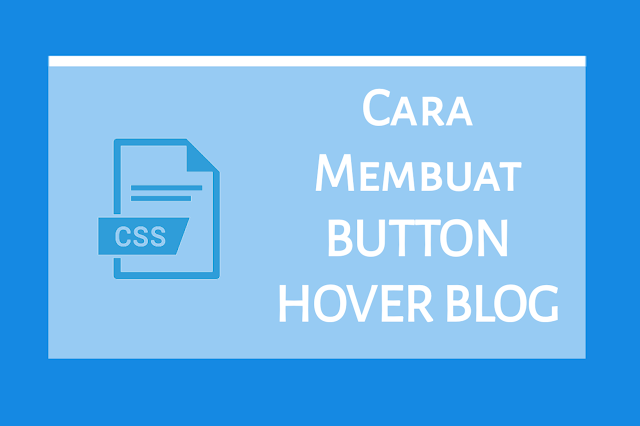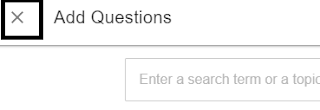Jagoandzgn.com - Pada kesempatan kali ini saya akan memberikan sebuah tutorial bagaimana
Cara Membuat Side Menu Navigasi di Tampilan Mobile Dengan menggunakan CSS untuk template Viomagz, untuk kamu pengguna template selain viomagz kamu bisa mengembangkan sendiri dengan menggunakan CSS tersebut.
Apa Itu Side Navigation ?
Side Navigation adalah sebuah navigasi yang muncul disebelah kiri maupun dari arah sebelah kanan, Nah sebenarnya navigasi ini tidak jauh berbeda dengan navigasi dari atas kebawah hanya saja kebanyakan orang memiliki menggunakan side ini agar terlihat lebih enak di pandang dari pada atas ke bawah.
Cara Membuat Side Menu Navigasi di Tampilan Mobile Dengan CSS
1. Silahkan kamu login ke blogger dengan menggunakan Gmail kamu
2. Masuk ke menu
TEMA > klik
Edit HTML.
3. Selanjutnya, Silahkan kamu cari kode berikut ini
/* NAV MENU */ untuk kodenya kamu bisa melihat dibawah ini.
/* NAV MENU */
#cssmenu, #cssmenu ul, #cssmenu ul li, #cssmenu ul li a, #cssmenu #head-mobile {
border: 0;
list-style: none;
line-height: 1;
display: block;
-webkit-box-sizing: border-box;
-moz-box-sizing: border-box;
box-sizing: border-box;
}
#cssmenu ul li a {
position: relative;
}
#cssmenu #head-mobile {
position: relative;
}
#cssmenu {
text-align: left;
}
#cssmenu ul {
margin: 0;
display: block;
height: 48px;
}
#cssmenu #head-mobile {
display: none;
position: relative;
}
#cssmenu > ul > li {
float: left;
margin: 0;
}
#cssmenu > ul > li > a {
padding: 0 17px;
font: bold 12px Helvetica, Arial, sans-serif;
line-height: 48px;
letter-spacing: 0.8px;
text-decoration: none;
text-transform: uppercase;
color: #ffffff;
}
#cssmenu > ul > li:hover > a, #cssmenu ul li.active a {
color: #ffffff;
}
#cssmenu > ul > li:hover, #cssmenu ul li.active:hover, #cssmenu ul li.active, #cssmenu ul li.has-sub.active:hover {
background: rgba(64,64,64,0.1);
-webkit-transition: background .2s ease;
-ms-transition: background .2s ease;
transition: background .2s ease;
}
#cssmenu ul li.has-sub {
position: relative;
}
#cssmenu > ul > li.has-sub > a::after, #cssmenu ul ul li.has-sub > a::after {
content: "";
border-color: #ffffff transparent transparent;
border-style: solid;
border-width: 4px;
height: 0px;
width: 0px;
display: inline-block;
vertical-align: middle;
margin-left: 6px;
margin-bottom: -2px;
}
#cssmenu ul ul li.has-sub > a::after {
content: "";
border-color: transparent transparent transparent #595959;
margin-bottom: 0px;
}
#cssmenu ul ul {
height: auto;
position: absolute;
left: -9999px;
z-index: 1;
-webkit-box-shadow: 0 2px 8px 0 rgba(0,0,0,0.15);
box-shadow: 0 2px 8px 0 rgba(0,0,0,0.15);
opacity: 0;
transform: translateY(-2em);
transition: all 0.3s ease-in-out 0s;
}
#cssmenu li:hover > ul {
left: auto;
opacity: 1;
transform: translateY(0%);
transition-delay: 0s, 0s, 0.3s;
}
#cssmenu ul ul li {
background: #f8f8f8;
margin: 0;
}
#cssmenu ul ul li:hover {
background: #eaeaea;
}
#cssmenu ul ul ul{
margin-left: 100%;
top: 0
}
#cssmenu ul ul li a {
font: 400 12px Helvetica, Arial, sans-serif;
border-bottom: 1px solid rgba(150,150,150,0.15);
padding: 0 17px;
line-height: 36px;
max-width: 100%;
text-decoration: none;
color: #595959;
white-space: nowrap;
text-overflow: ellipsis;
overflow: hidden;
}
#cssmenu ul ul li:last-child > a,#cssmenu ul ul li.last-item > a {
border-bottom: 0
}
#cssmenu ul ul li.has-sub:hover, #cssmenu ul li.has-sub ul li.has-sub ul li:hover {
background: #eaeaea;
}
@media screen and (min-width:801px){
#cssmenu ul {
display: block !important;
}
}
@media screen and (max-width:800px){
#cssmenu {
float: none;
}
#cssmenu ul {
background: #f8f8f8;
width: 100%;
display: none;
height: auto;
-webkit-box-shadow: 0 2px 8px 0 rgba(0,0,0,0.15);
box-shadow: 0 2px 8px 0 rgba(0,0,0,0.15);
}
#cssmenu > ul {
max-height: calc(100vh - 48px);
overflow-y: auto;
}
#cssmenu ul ul {
-webkit-box-shadow: none;
box-shadow: none;
display:none;
opacity: 1;
transform: translateY(0%);
transition: unset;
}
#cssmenu li:hover > ul {
transition-delay: 0s, 0s, 0s;
}
#cssmenu ul li {
width: 100%;
border-top: 1px solid rgba(150,150,150,0.15);
background: #f8f8f8;
}
#cssmenu > ul > li:hover, #cssmenu ul li.active:hover, #cssmenu ul li.active, #cssmenu ul li.has-sub.active:hover {
background: #eaeaea;
}
#cssmenu > ul > li:hover > a, #cssmenu ul li.active a {
color: #595959;
}
#cssmenu ul ul li a {
padding: 0 25px;
}
#cssmenu ul li a, #cssmenu ul ul li a {
width: 100%;
border-bottom: 0;
color: #595959;
}
#cssmenu > ul > li {
float: none;
position: relative;
}
#cssmenu ul ul li.has-sub ul li a {
padding-left: 35px
}
#cssmenu ul ul, #cssmenu ul ul ul {
position: relative;
left: 0;
width: 100%;
margin: 0;
text-align: left
}
#cssmenu > ul > li.has-sub > a::after, #cssmenu ul ul > li.has-sub > a::after {
display: none
}
#cssmenu #head-mobile {
display: block;
padding: 24px;
color: #fff;
font-size: 12px;
font-weight: bold
}
.button {
width: 25px;
height: 20px;
position: absolute;
right: 0;
top: 14px;
cursor: pointer;
z-index: 2;
outline: none;
}
.mline1, .mline2, .mline3 {
position: absolute;
left: 0;
display: block;
height: 3px;
width: 22px;
background: #ffffff;
content:'';
border-radius: 5px;
transition: all 0.2s;
}
.mline1 {
top: 0;
}
.mline2 {
top: 7px;
}
.mline3 {
top: 14px;
}
.button.menu-opened .mline1 {
top: 8px;
border: 0;
height: 3px;
width: 22px;
background: #ffffff;
-webkit-transform: rotate(45deg);
-moz-transform: rotate(45deg);
-ms-transform: rotate(45deg);
-o-transform: rotate(45deg);
transform: rotate(45deg)
}
.button.menu-opened .mline2 {
top: 8px;
background: #ffffff;
width: 22px;
-webkit-transform: rotate(-45deg);
-moz-transform: rotate(-45deg);
-ms-transform: rotate(-45deg);
-o-transform: rotate(-45deg);
transform: rotate(-45deg)
}
.button.menu-opened .mline3 {
display: none;
height:0;
}
#cssmenu .submenu-button {
position: absolute;
z-index: 99;
right: 0;
top: 0;
cursor: pointer;
}
#cssmenu .submenu-button::after {
content: "";
border-color: #595959 transparent transparent;
border-style: solid;
border-width: 4px;
height: 0px;
width: 0px;
display: inline-block;
vertical-align: middle;
margin: 20px 20px 14px;
}
#cssmenu ul ul .submenu-button::after {
margin: 16px 20px 12px;
}
#cssmenu ul ul ul li.active a{
border-left: none
}
#cssmenu > ul > li.has-sub > ul > li.active > a,#cssmenu > ul ul > li.has-sub > ul > li.active > a{
border-top: none
}
}
4. Selanjutnya silahkan kamu ganti kode diatas dengan kode CSS dibawah ini.
/* NAV MENU */
#cssmenu, #cssmenu ul, #cssmenu ul li, #cssmenu ul li a, #cssmenu #head-mobile {
border: 0;list-style: none;line-height: 1;display: block;-webkit-box-sizing: border-box;-moz-box-sizing: border-box;box-sizing: border-box;}
#cssmenu ul li a {position: relative;}
#cssmenu #head-mobile {position: relative;}
#cssmenu {text-align: left;}
#cssmenu ul {margin: 0;display: block;height: 48px;}
#cssmenu #head-mobile {display: none;position: relative;}
#cssmenu > ul > li:first-child{border-left:none}
#cssmenu > ul > li:last-child{border-right:none}
#cssmenu > ul > li {float: left;margin: 0;}
#cssmenu > ul > li > a {padding: 0 17px;font: bold 12px Helvetica, Arial, sans-serif;line-height: 48px;letter-spacing: 0.8px;text-decoration: none;text-transform: uppercase;color: #ffffff;}
#cssmenu > ul > li:hover > a, #cssmenu ul li.active a {color: #ffffff;}
#cssmenu > ul > li:hover, #cssmenu ul li.active:hover, #cssmenu ul li.active, #cssmenu ul li.has-sub.active:hover {background: rgba(64,64,64,0.1);-webkit-transition: background .2s ease;-ms-transition: background .2s ease;transition: background .2s ease;}
#cssmenu ul li.has-sub {position: relative;}
#cssmenu > ul > li.has-sub > a::after, #cssmenu ul ul li.has-sub > a::after {content: "";border-color: #ffffff transparent transparent;border-style: solid;border-width: 4px;height: 0px;width: 0px;display: inline-block;vertical-align: middle;margin-left: 6px;margin-bottom: -2px;}
#cssmenu ul ul li.has-sub > a::after {content: "";border-color: transparent transparent transparent #595959;margin-bottom: 0px;}
#cssmenu ul ul {height: auto;position: absolute;left: -9999px;z-index: 1;-webkit-box-shadow: 0 2px 8px 0 rgba(0,0,0,0.15);box-shadow: 0 2px 8px 0 rgba(0,0,0,0.15);opacity: 0;transform: translateY(-2em);transition: all 0.3s ease-in-out 0s;}
#cssmenu li:hover > ul {left: auto;opacity: 1;transform: translateY(0%);transition-delay: 0s, 0s, 0.3s;}
#cssmenu ul ul li {background: #f8f8f8;margin: 0;}
#cssmenu ul ul li:hover {background: #eaeaea;}
#cssmenu ul ul ul{margin-left: 100%;top: 0}
#cssmenu ul ul li a {font: 400 12px Helvetica, Arial, sans-serif;border-bottom: 1px solid rgba(150,150,150,0.15);padding: 0 17px;line-height: 36px;max-width: 100%;text-decoration: none;color: #595959;white-space: nowrap;text-overflow: ellipsis;overflow: hidden;}
#cssmenu ul ul li:last-child > a,#cssmenu ul ul li.last-item > a {border-bottom: 0}
#cssmenu ul ul li.has-sub:hover, #cssmenu ul li.has-sub ul li.has-sub ul li:hover {background: #eaeaea;}
@media screen and (min-width:801px){#cssmenu ul {display: block !important;}}
@media screen and (max-width:800px){
#cssmenu {float: none;}
#cssmenu ul {background: #f8f8f8;width: 100%;display: none;height: auto;-webkit-box-shadow: 0 2px 8px 0 rgba(0,0,0,0.15);box-shadow: 0 2px 8px 0 rgba(0,0,0,0.15);}
#cssmenu > ul {max-height: calc(100vh - 48px);overflow-y: auto;}
#cssmenu ul.open {transform:translateX(0px);}
#cssmenu > ul {max-height: calc(100vh - 48px);overflow-y: auto;width: 300px;transition: all 0.7s ease;position: fixed;height: calc(100% - 45px);transform: translate(-300px, 0px);}
#cssmenu ul ul {-webkit-box-shadow: none;box-shadow: none;display:none;opacity: 1;transform: translateY(0%);transition: unset;}
#cssmenu li:hover > ul {transition-delay: 0s, 0s, 0s;}
#cssmenu ul li {width: 100%;border-top: 1px solid rgba(150,150,150,0.15);background: #f8f8f8;}
#cssmenu > ul > li:hover, #cssmenu ul li.active:hover, #cssmenu ul li.active, #cssmenu ul li.has-sub.active:hover {background: #eaeaea;}
#cssmenu > ul > li:hover > a, #cssmenu ul li.active a {color: #595959;}
#cssmenu ul ul li a {padding: 0 25px;}
#cssmenu ul li a, #cssmenu ul ul li a {width: 100%;border-bottom: 0;color: #595959;}
#cssmenu > ul > li {float: none;position: relative;}
#cssmenu ul ul li.has-sub ul li a {padding-left: 35px}
#cssmenu ul ul, #cssmenu ul ul ul {position: relative;left: 0;width: 100%;margin: 0;text-align: left}
#cssmenu > ul > li.has-sub > a::after, #cssmenu ul ul > li.has-sub > a::after {display: none}
#cssmenu #head-mobile {display: block;padding: 24px;color: #fff;font-size: 12px;font-weight: bold}
.button {width: 25px;height: 20px;position: absolute;right: 0;top: 14px;cursor: pointer;z-index: 2;outline: none;}
.mline1, .mline2, .mline3 {position: absolute;left: 0;display: block;height: 2px;width: 18px;background: #ffffff;content: '';transition: all 0.2s;}
.mline1 {top: 1px;}
.mline2 {top: 7px;}
.mline3 {top: 13px;}
.button.menu-opened .mline1 {background: #ffffff;top: 3px;border: 0;width: 13px;-webkit-transform: rotate(-45deg);-o-transform: rotate(45deg);-o-transform: rotate(-45deg);-o-transform: rotate(45deg);transform: rotate(-45deg);}
.button.menu-opened .mline2 {top: 7px;left: 2px;width: 19px;}
.button.menu-opened .mline3 {top: 11px;height: 2px;width: 13px;transform: rotate(45deg);-webkit-transform: rotate(45deg);-moz-transform: rotate(45deg);-ms-transform: rotate(45deg);}
#cssmenu .submenu-button {position: absolute;z-index: 99;right: 0;top: 0;cursor: pointer;}
#cssmenu .submenu-button::after {content: "";border-color: #595959 transparent transparent;border-style: solid;border-width: 4px;height: 0px;width: 0px;display: inline-block;vertical-align: middle;margin: 20px 20px 14px;}
#cssmenu ul ul .submenu-button::after {margin: 16px 20px 12px;}
#cssmenu ul ul ul li.active a{border-left: none}
#cssmenu > ul > li.has-sub > ul > li.active > a,#cssmenu > ul ul > li.has-sub > ul > li.active > a{border-top: none}}
5. kalau sudah silahkan
SIMPAN dan
Selesai.
Gimana mudah bukan untuk tutorial
Cara Membuat Side Menu Navigasi di Tampilan Mobile Dengan menggunakan CSS, apabila kamu memiliki pertanyaan seputar blogger silahkan komen di kolom komentar dibawah artikel ini.
Label: CSS, tutorial